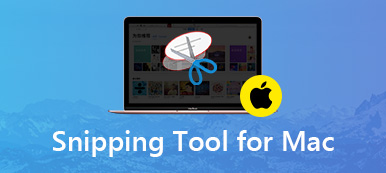Screencastify是一款出色的Chrome视频屏幕录制工具。 它使您可以捕获桌面,浏览器选项卡或来自不同来源的任何声音。 它可以供个人和企业使用,在学校中基于视频的学习中也很受欢迎。 您还可以将网络摄像头嵌入到录像中。 大多数人更喜欢使用此录制工具 创建在线课程 并用于制作演示文稿。 在本文中,我们将撰写有关Screencastify的完整评论,并分享此屏幕捕获工具的最佳替代方案。
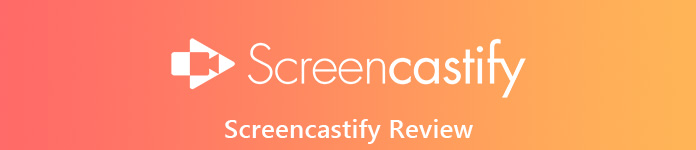
第1部分。Screencastify审查:定价,功能,优点,缺点和使用方法
在 Apeaksoft 上,我们承诺为您提供经过验证的内容。以下是我们为此所做的努力:
- 当谈到我们评论中的所有选定产品时,它们的受欢迎程度和您的需求是我们的重点。
- 我们的 Apeaksoft 内容团队已经测试了下面提到的所有产品。
- 在测试过程中,我们团队重点关注其突出特点、优缺点、设备兼容性、价格、使用情况等显着特点。
- 在评论资源方面,我们利用了值得信赖的评论平台和网站。
- 我们收集用户的建议并分析他们对 Apeaksoft 软件以及其他品牌程序的反馈。

Screencastify是一个简单的屏幕录像机,可让您在几秒钟内记录,编辑和共享高清视频。 您可以使用此软件欣赏高质量的录制视频。 该软件也可以在桌面平台上用于记录屏幕活动。 而且它不需要任何其他软件扩展即可进行处理,因此可以与Chromebox和Chromebook一起使用。 获取录制的视频后,您可以将其直接上传到YouTube频道,在本地保存和管理视频,也可以将其导出为MP4,GIF动画或MP3。

定价:
Screencastify提供两种定价计划:
1. Lite:Screencastify Lite是针对个人的免费计划。 它不花您任何费用,同时仍然为您提供大量的特权。 但是您只可以录制10分钟的视频长度,每月录制50个视频。 您导出的视频将带有Screencastify水印
2.高级版:个人用户每年需支付24美元的费用。 您可以访问以下内容:无限的视频长度,无限的视频数量,无限的视频编辑,无水印,MP4和GIF动画导出。
特色:
1.它可以全高清分辨率录制桌面,浏览器选项卡或网络摄像头。
2.可以使用麦克风的音频进行旁白或将网络摄像头嵌入到录音中。
3.它可以修剪视频的开头和结尾。
4.它使您可以合并,裁剪和向视频添加文本(需要升级)。
5.录制的视频将自动保存到Google云端硬盘。
优点:
它与Linux,Window和Mac平台兼容。
无需安装软件。
它带有免费版本。
它具有基本的绘图工具,可帮助您创建交互式讲座或教程。
可以离线记录。
捕获的视频可以轻松地与其他用户共享。
缺点:
没有终生定价选项。
免费版本在录音中产生水印。
支持免费版本的视频录制的时间限制仅为10分钟。
它不是最平滑的帧率。
如何使用Screencastify
您可以按照以下步骤开始使用Screencastify录制屏幕。
从Chrome网上应用店或通过Screencastify的主页下载Screencastify软件工具。 并安装它。
配置记录设置。 之后,您可以开始录制。
录制任务完成后,请点击屏幕上的停止录制按钮。
将您的作品保存在本地,或将其导出为MP4或其他格式。
第2部分。Screencastify的最佳选择
Apeaksoft屏幕录像机 为 Windows 和 Mac 用户提供了一种简单但专业的方式来记录您的计算机屏幕并拍摄快照。 它可以用作出色的视频游戏记录器、Skype 通话捕获等,以捕获屏幕的任何区域。 在录制屏幕时,您可以编辑视频/快照并绘制新标签以输出文件。
除视频外,Apeaksoft屏幕录像机还可以录制高质量的系统音频,麦克风或两者的音频。 您可以将捕获的音乐,广播或在线音频保存在MP3,WMA,AAC,M4A等中,以便于播放。

特色:
1.根据需要拍摄整个屏幕,自定义区域或固定区域。
2.从多个来源捕获声音,例如系统音频或具有原始质量的麦克风音频。
3. 录制电脑屏幕、游戏、视频、音频、 线上研讨会,网络摄像头视频,在线讲座,视频通话等。
4.以流行格式录制音频和视频,例如MP4,MOV,MP3,WMA,AAC,M4A等。
5.以所需的任何自定义尺寸截取屏幕截图,以快速保存有用的部分。
6.用文本框,突出显示,箭头等注释屏幕快照和录制内容。
7.创建一个时间表,以记录在桌面上运行以在特定时间启动或停止的选定声音源。
8.与Windows和Mac兼容。
在这里您可能会喜欢: ActivePresenter 评论:功能、优点和缺点、替代方案
第3部分。Screencastify的常见问题解答
1.如何卸载Screencastify?
要卸载Screencastify,只需在浏览器中右键单击扩展程序图标,然后选择从Chrome删除。
2.离线时可以使用Screencastify吗?
是。 Screencastify在录制时没有连接到互联网,因此您可以脱机使用它。 如果Screencastify已连接到您的Google云端硬盘,则直到您重新上线后,您的视频才会保存到您的云端硬盘中。 它们将被临时保存在本地。 在离线状态下完成录制时,您会在视频页面的右侧栏中看到此消息。
3. Screencastify是Chrome扩展程序吗?
Screencastify 是一款用于记录网页和计算机屏幕的 Chrome 扩展程序。 它还可以录制带有音频的屏幕。
结论
作为最好的Screencastify替代产品之一,Apeaksoft Screen Recorder更加专注于屏幕录制和屏幕截图捕获,即使对于初学者来说,也很容易捕获高质量的任何屏幕。 更重要的是,它配备了内置编辑器,可帮助您调整录制的视频或快照图像效果。 您可以免费尝试开始录制。